Acesse, organize e compartilhe ativos de criação para usá-los em aplicativos para desktop e dispositivos móveis da Adobe.
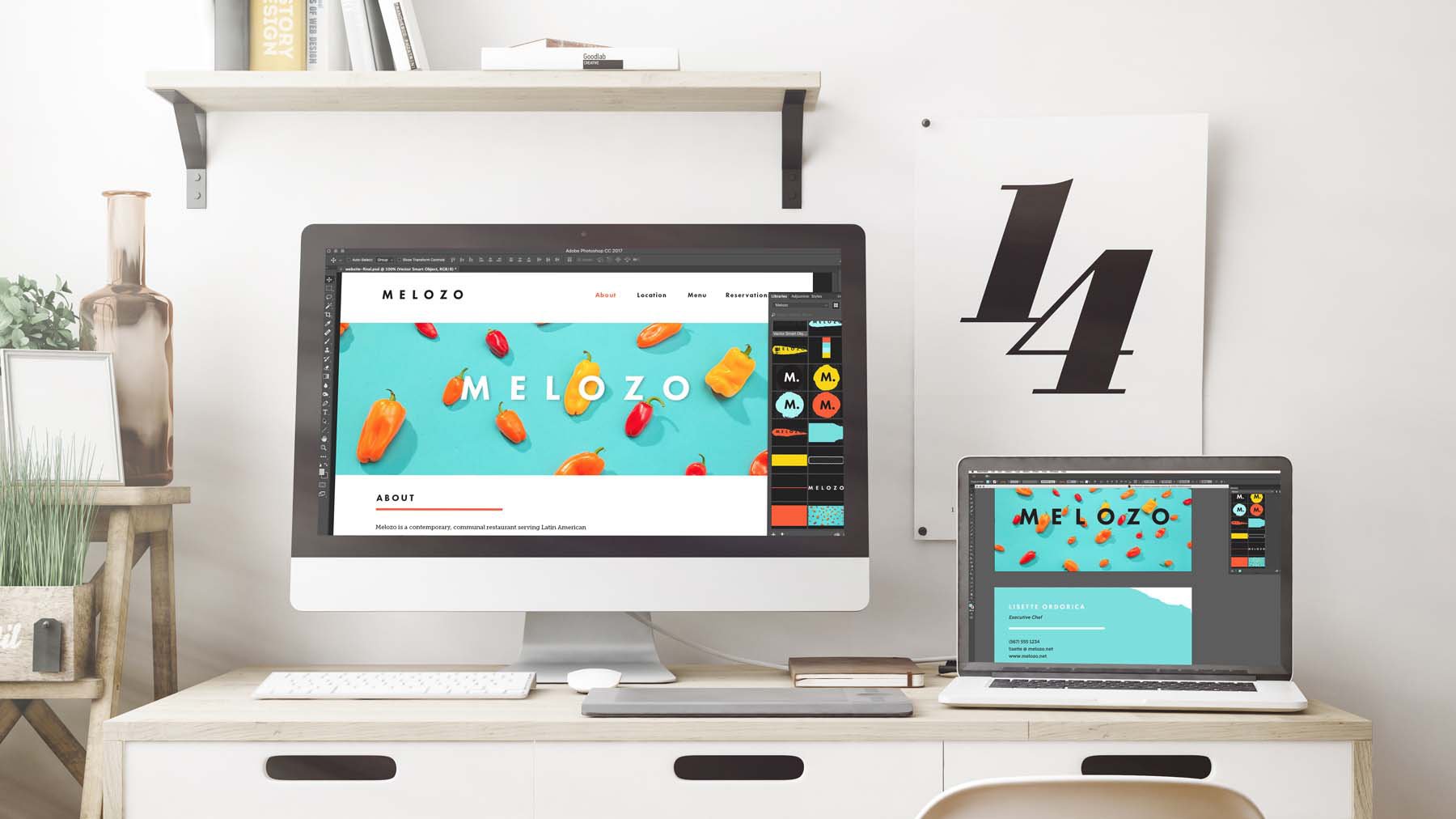
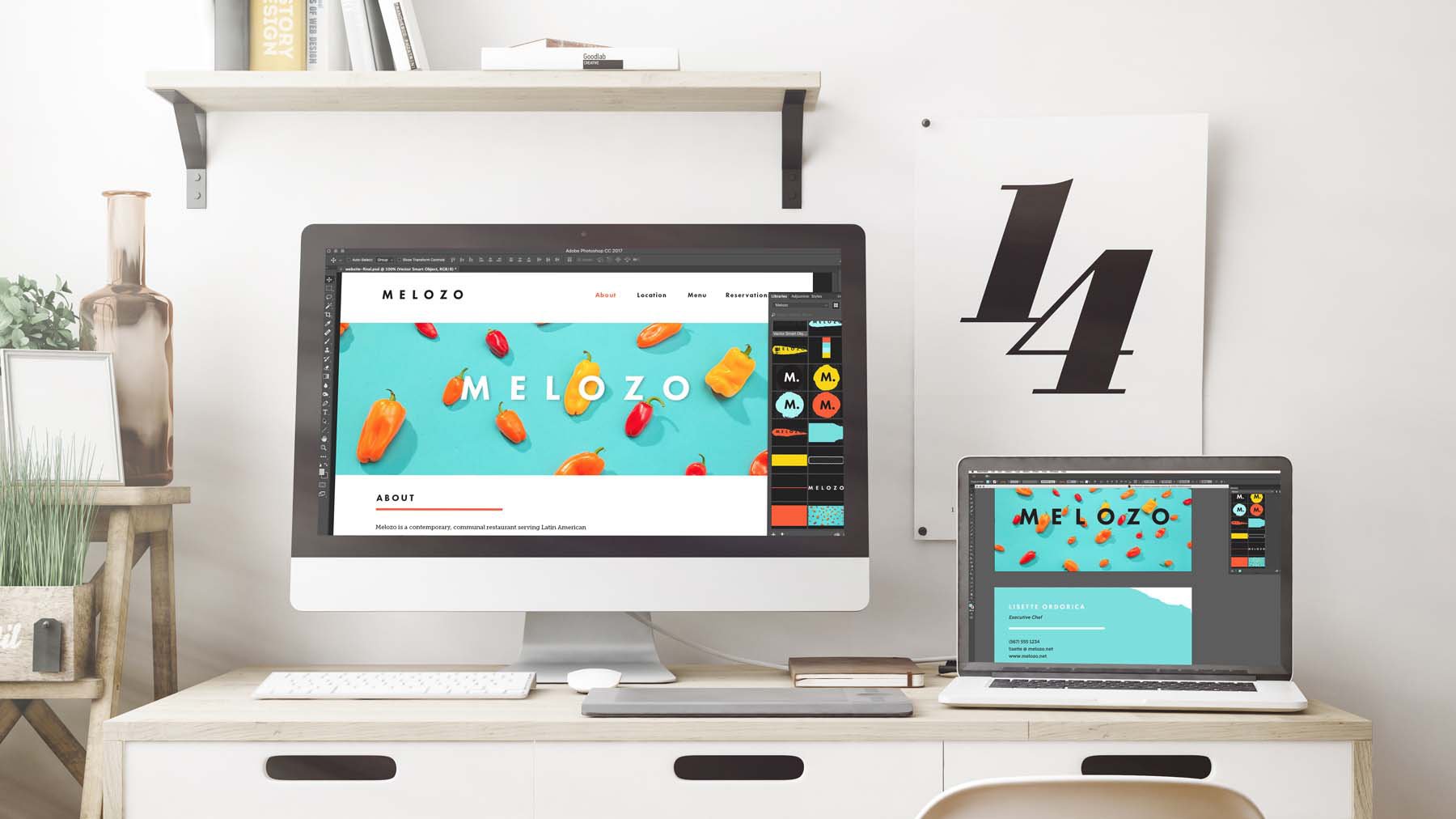
Na medida em que você alterna entre computadores e dispositivos, os itens da sua biblioteca compartilhada são automaticamente sincronizados com sua conta da Creative Cloud, ficando disponíveis para uso em qualquer lugar, mesmo quando você estiver offline. Monitore ativos de identidade de marca, ícones, clipes de vídeo, pincéis e temas de cores usados com frequência nos aplicativos para desktop e dispositivos móveis da Creative Cloud.
Adicione ativos criados no Adobe Illustrator, no Photoshop, no InDesign, no Premiere Pro, no After Effects, no Dreamweaver, no Muse ou no Animate. Você também pode adicionar ativos criados em aplicativos para dispositivos móveis da Adobe ou baixados dos serviços Adobe Stock ou Creative Cloud Market.
Saiba mais sobre o que você pode fazer com as Bibliotecas da CC.


Adicionar ativos às Bibliotecas da CC
Para adicionar ativos a uma Biblioteca da Creative Cloud em um aplicativo para desktop, acesse Janela > Bibliotecas ou Janela > Bibliotecas da CC para abrir o painel Bibliotecas.


Você pode usar o menu Bibliotecas para criar uma biblioteca e nomeá-la ou adicionar ativos à Minha biblioteca padrão.
Clique no sinal de mais (+) no painel Bibliotecas para adicionar imagens, estilos de texto, cores e efeitos do documento. Você também pode adicionar ativos gráficos, como formas e fotos, arrastando-os diretamente do projeto para o painel Bibliotecas.
As miniaturas dos ativos são organizadas por categoria, facilitando a localização deles. Clique duas vezes no nome de um ativo para renomeá-lo.
Agora que o ativo está salvo em uma biblioteca, é fácil arrastá-lo e soltá-lo em outros projetos.
Saiba mais sobre como adicionar ativos a partir de aplicativos para desktop da Adobe.


Adicionar ativos do Adobe Stock e de aplicativos para dispositivos móveis
Você pode acessar o Adobe Stock diretamente nos aplicativos para desktop da Adobe.
No painel Bibliotecas, digite um termo no campo de pesquisa e filtre por tipo de ativo. Quando encontrar o ativo desejado, arraste-o diretamente do campo de resultados da pesquisa para o documento. Uma cópia do ativo com marca-d'água é salva na sua biblioteca atual. Você também pode baixar a versão com marca-d'água do ativo diretamente nas suas Bibliotecas para usá-lo em qualquer aplicativo para desktop da Adobe.
Se não encontrar o que deseja no painel Bibliotecas, clique em Ver mais resultados na web para acessar o site do Adobe Stock. Selecione um ativo e clique em Salvar visualização no computador. Você também pode clicar no menu pop-up para salvar a visualização em uma de suas bibliotecas.


Para remover a marca-d'água, passe o mouse sobre a miniatura do ativo na biblioteca e clique no botão Licenciar e salvar.
Veja como o Adobe Stock e as Bibliotecas da CC são integradas.
Você pode adicionar ativos às suas bibliotecas com facilidade pela família crescente de aplicativos e serviços para dispositivos móveis da Adobe. Os ativos são automaticamente convertidos para os formatos corretos para uso nos aplicativos para desktop e dispositivos móveis.
Veja quais aplicativos salvam ativos diretamente nas Bibliotecas da CC.
Reutilizar ativos das Bibliotecas da CC
Após salvar ativos nas Bibliotecas da CC, reutilize-os em seus designs (no mesmo arquivo, em outro projeto ou em outro aplicativo) sem o risco de usar versões incorretas.
Para adicionar um ativo gráfico ao projeto, arraste-o diretamente da biblioteca para a prancheta do Illustrator, a tela do Photoshop, o layout do InDesign, a linha do tempo do Premiere Pro ou do Animate ou o layout de página da Web do Dreamweaver ou do Muse.
Para aplicar estilos de camada, cores e estilos de texto, selecione um objeto no projeto e clique na miniatura do ativo desejado da biblioteca.
Saiba mais sobre como reutilizar ativos salvos nas Bibliotecas da CC.


Manter imagens atualizadas com ativos vinculados
Ao usar ativos de bibliotecas que podem ser modificados, use ativos vinculados para trabalhar com tranquilidade. Quando um ativo original é modificado, todos os arquivos do projeto que usam o ativo vinculado são atualizados para a versão mais recente. Por padrão, os ativos arrastados do painel Bibliotecas são ativos vinculados.
Para editar um ativo de modo independente do original na Biblioteca (desvinculado), pressione Alt (Windows) ou Option (macOS) ao arrastá-lo do painel Bibliotecas.


Vá em frente e experimente as Bibliotecas da Creative Cloud. Não importa onde você desenvolve seus projetos, seus ativos favoritos estão sempre acessíveis e prontos para uso nos aplicativos para desktop e dispositivos móveis conectados à Creative Cloud.
As Bibliotecas da Creative Cloud ficam ainda melhores ao colaborar com outros membros da equipe.
Saiba como compartilhar ativos usando as Bibliotecas da Creative Cloud.